Keyshot8.0 如何在曲面上创建金属质感的LOGO
1、 打开软件,用鼠标点击工作区下方的导入 图标,在弹出选择文件的对话框中找到要导入的模型。这里选用以前创建的小射灯的灯身来为本文作说明。


2、 在导入对话框中,将向上更改为Z,其它的不变。确定后即可在工作区看见相应的模型了。这里要在模型的圆柱体的表面上创建一个LOGO。本文LOGO只用作本文说明使用。


3、 选中模型的材质,直接在项目材质选项中将材质类型更改为金属,增加粗糙度值为0.0237.

4、 选择相机菜单栏,在展开的列表中选择标准视图;从列表中选择顶视图,使模型能平直的显示,这一步的目的是方便放置标签;不做这一步也可以的。

5、 找到备好的LOGO图,用鼠标点选图片,直接将其拖到Keyshot的模型上释放,此时会弹出一个选择窗口;鼠标选择添加标签。
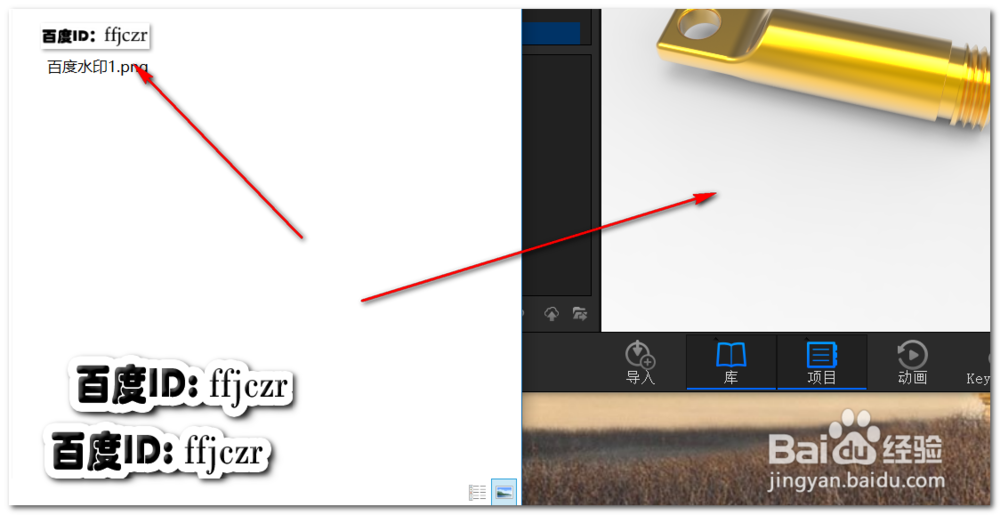

6、 选择添加标签后,会在显示区弹出一个可旋转、移动的坐标系。这时不要管它,鼠标在标签纹理的选项中找到宽度、高度这一选项。


7、 调整其中的数值,上面的标签贴图明显过大了,调小宽度、高度这一选项的数值即可。同时配合工作区的坐标,将标签调整到合适的位置。点击坐标系对话框的确定,即为标签放置完成。

8、 将标签更改为金属材质
默认的材质为塑料,用鼠标点开标签类型的下拉列表,从中选择金属材质即可。现在的标签虽然有了金属的高光,但没有凹凸感。


9、 在标签类型下的三个小窗口中,按住Alt键将颜色窗口的图片拖到凹凸窗口上。LOGO即产生了凹凸的效果。
从标签纹理选项的下方找到与颜色混合的选项,激活它;点选颜色盘,可以更改LOGO的整体颜色。
在曲面上创建金属质感LOGO效果完成。


声明:本网站引用、摘录或转载内容仅供网站访问者交流或参考,不代表本站立场,如存在版权或非法内容,请联系站长删除,联系邮箱:site.kefu@qq.com。
阅读量:136
阅读量:150
阅读量:22
阅读量:196
阅读量:76